Sind Sie ein Twitter-Nutzer und möchten Videos von Twitter auf Ihr Gerät herunterladen, wissen aber nicht wie? Im Folgenden zeigen wir Ihnen, wie Sie mit der TweetGo-App kostenlos Twitter-Videos auf Ihr Gerät herunterladen.
1. So laden Sie Twitter-Videos auf Ihren Computer herunter
Schritt 1: Öffnen Sie Twitter und melden Sie sich dann bei Ihrem Twitter-Konto an
Schritt 2: Suchen Sie den Tweet mit dem Video, das Sie herunterladen möchten. Klicken Sie dann auf das Symbol „Teilen“ und dann auf „Link kopieren“.
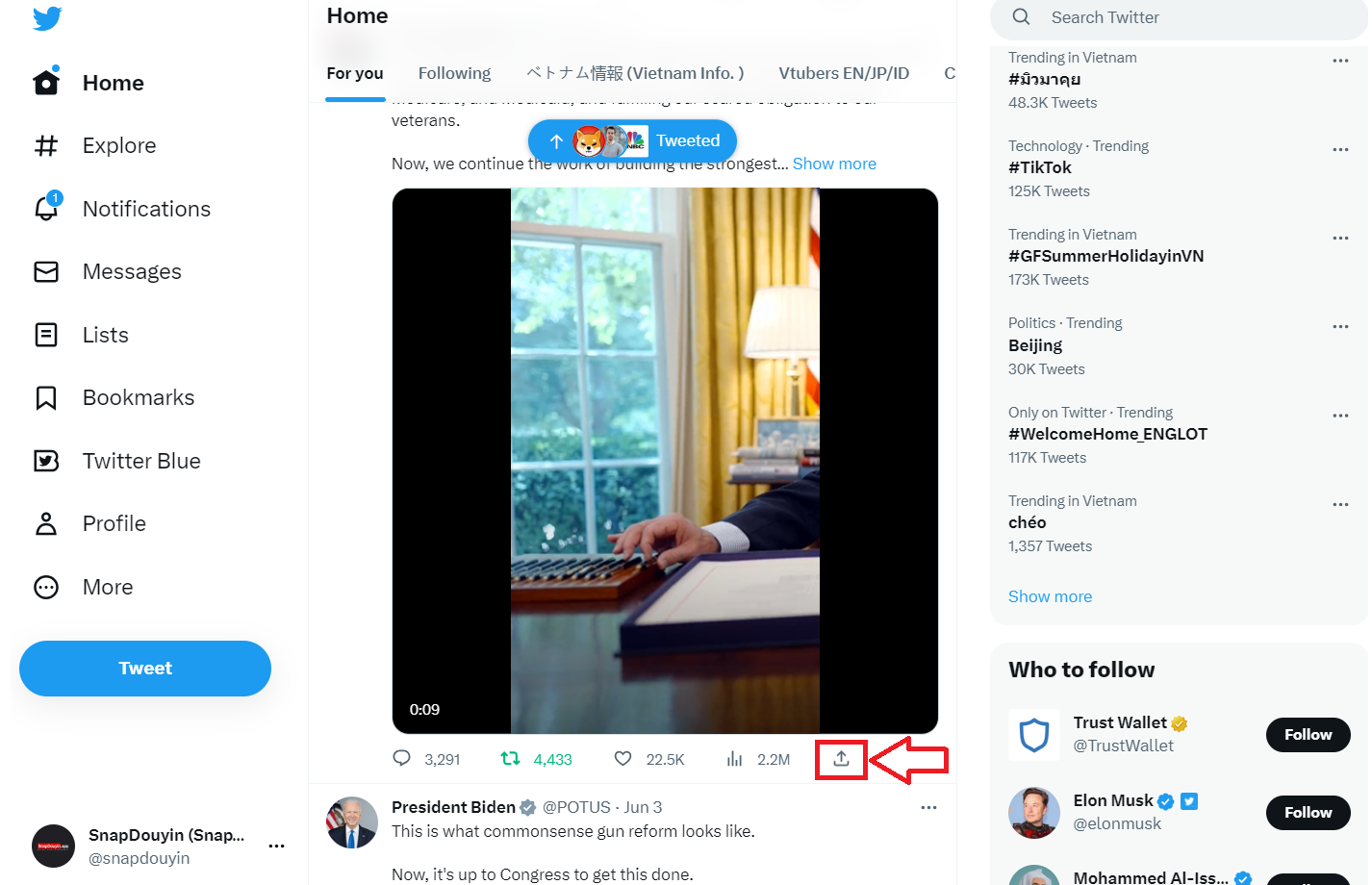
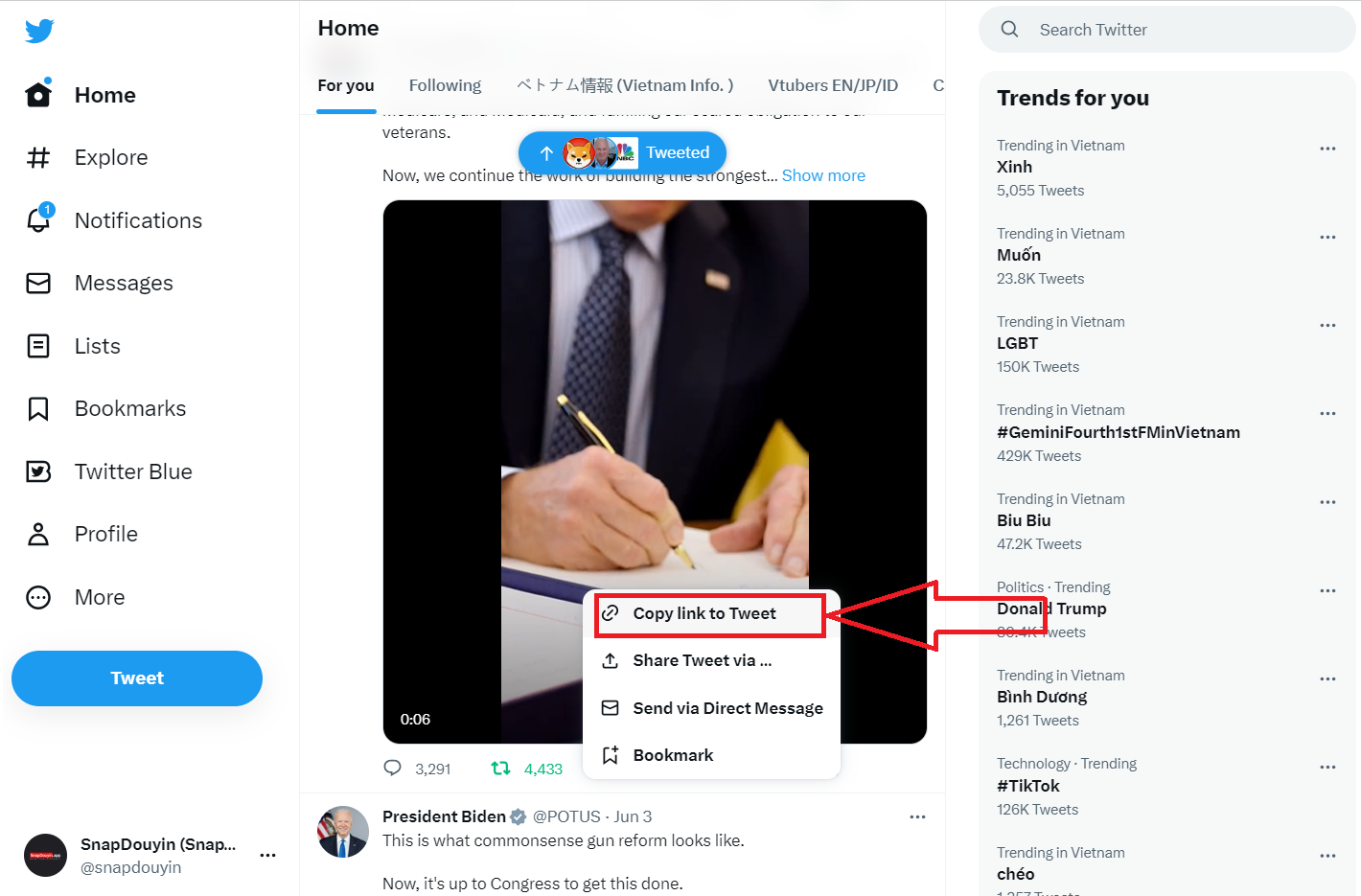
Schritt 3: Gehen Sie zur TweetGo-Website > Fügen Sie dann den Tweet-Link, den Sie in Schritt 2 kopiert haben, in das Eingabefeld ein > Klicken Sie weiter auf die Schaltfläche „Download“.
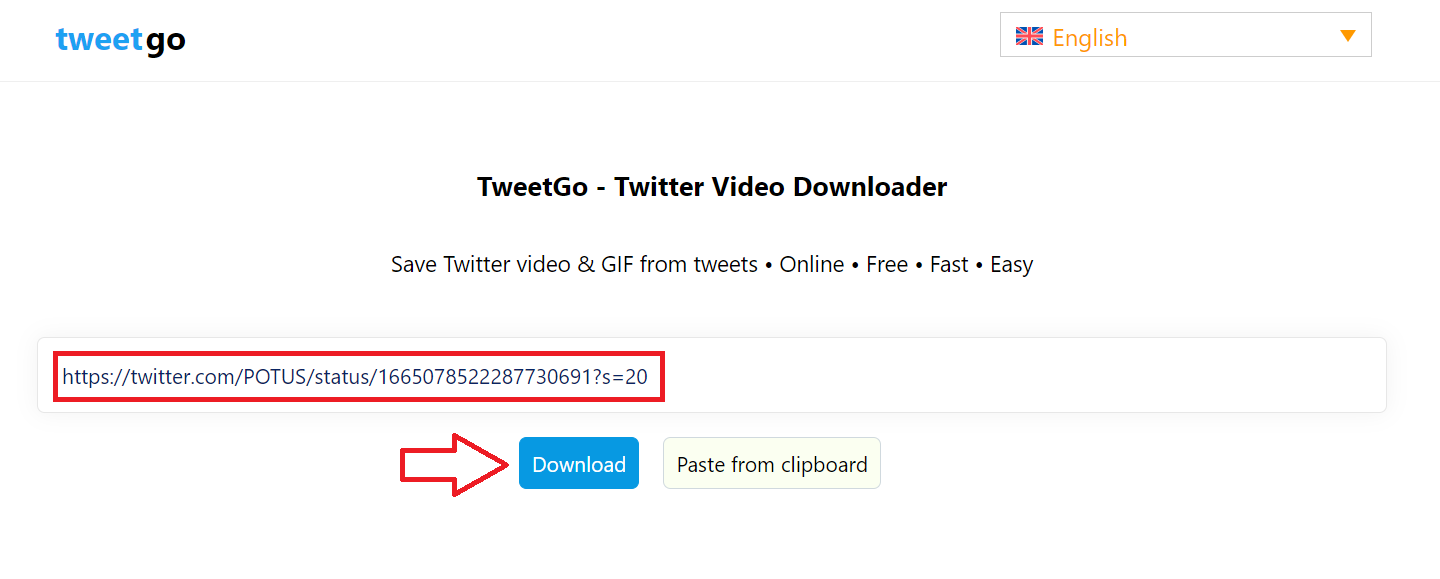
Schritt 4: Als Nächstes zeigt TweetGo Optionen für die Videoqualität an > Klicken Sie abschließend auf die Optionsschaltfläche für die Videoqualität, die Sie herunterladen möchten.
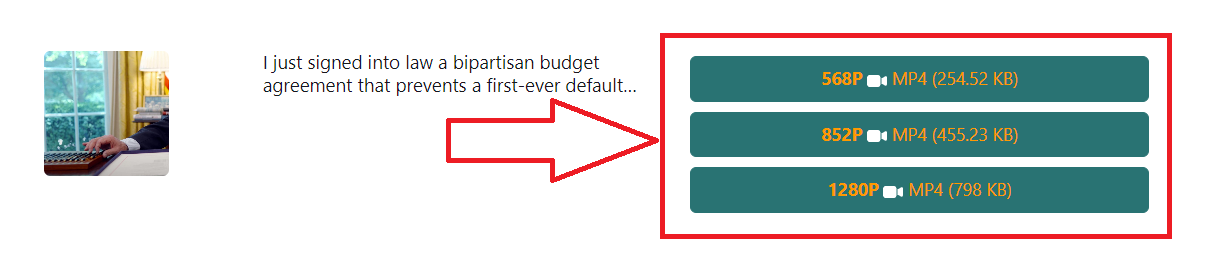
2. So laden Sie Videos von Twitter auf Ihr Android-Telefon herunter
Schritt 1: Öffnen Sie die Twitter-App und melden Sie sich an. Wählen Sie dann den Tweet mit dem Video/GIF aus, das Sie herunterladen möchten
Schritt 2: Klicken Sie weiterhin auf das Teilen-Symbol (Teilen) > Klicken Sie dann auf das Symbol „Link kopieren“.
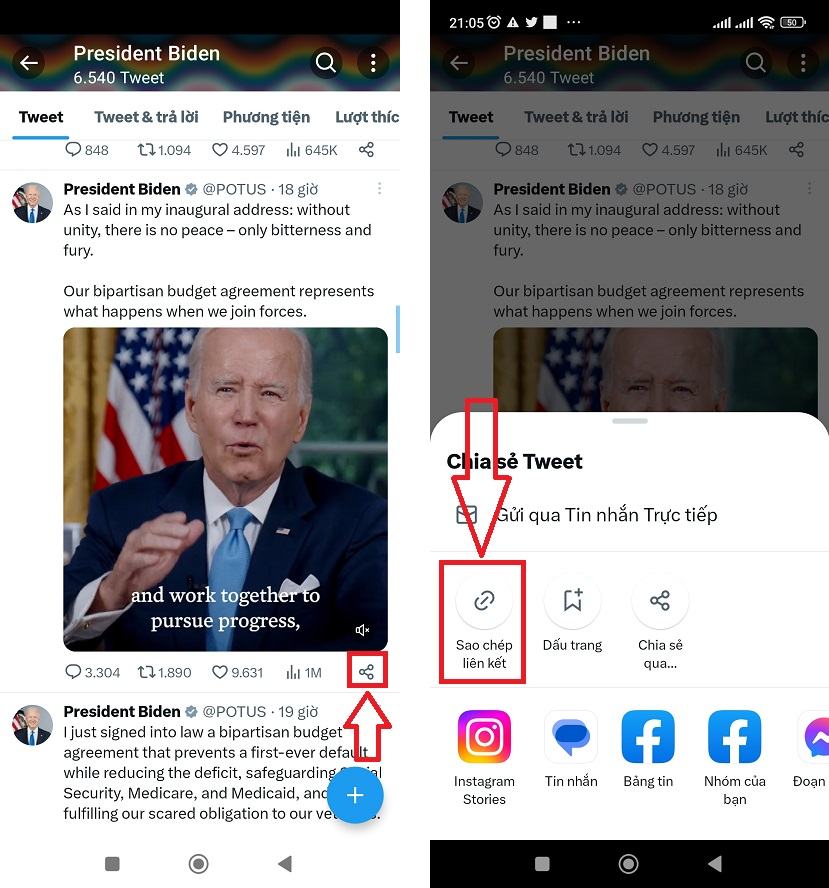
Schritt 3: Öffnen Sie einen Webbrowser, gehen Sie zu TweetGo und fügen Sie den Tweet-Link ein, den Sie in Schritt 2 kopiert haben. Klicken Sie dann auf „Herunterladen“, um den Downloadvorgang zu starten.
Schritt 4: Abschließend müssen Sie nur noch auf die Videoqualitätsoption klicken, die Sie herunterladen möchten, wie unten gezeigt.
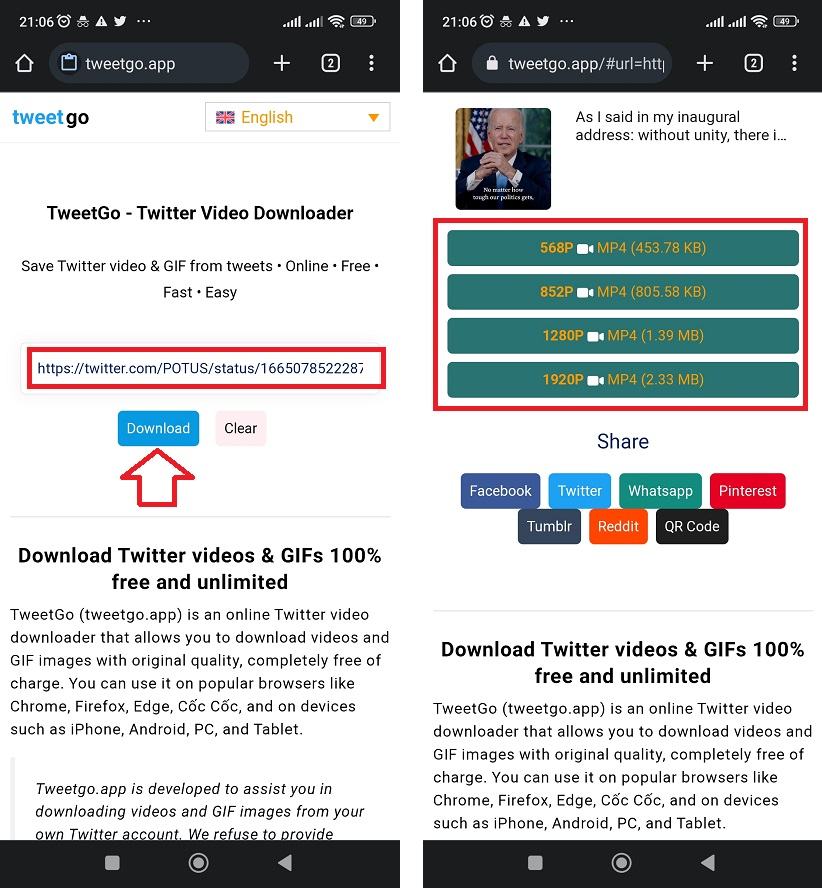
3. So speichern Sie Twitter-Videos auf Ihrem iPhone
Das Herunterladen von Videos von Twitter auf ein iPhone ist etwas komplizierter als auf einem PC oder einem Android-Telefon, da die Videos nicht automatisch in der Bibliothek gespeichert werden. Um ein Video von Twitter auf Ihr iPhone herunterzuladen, befolgen Sie bitte die folgenden Schritte:
Schritt 1: Öffnen Sie die Twitter-App auf Ihrem iPhone und melden Sie sich an. Wählen Sie dann den Tweet aus, der das Video oder GIF enthält, das Sie herunterladen möchten.
Schritt 2: Kopieren Sie die URL des Tweets, von dem Sie das Video/GIF herunterladen möchten, indem Sie auf die Schaltfläche „Teilen“ klicken > Wählen Sie dann „Link kopieren“ (wie unten gezeigt)
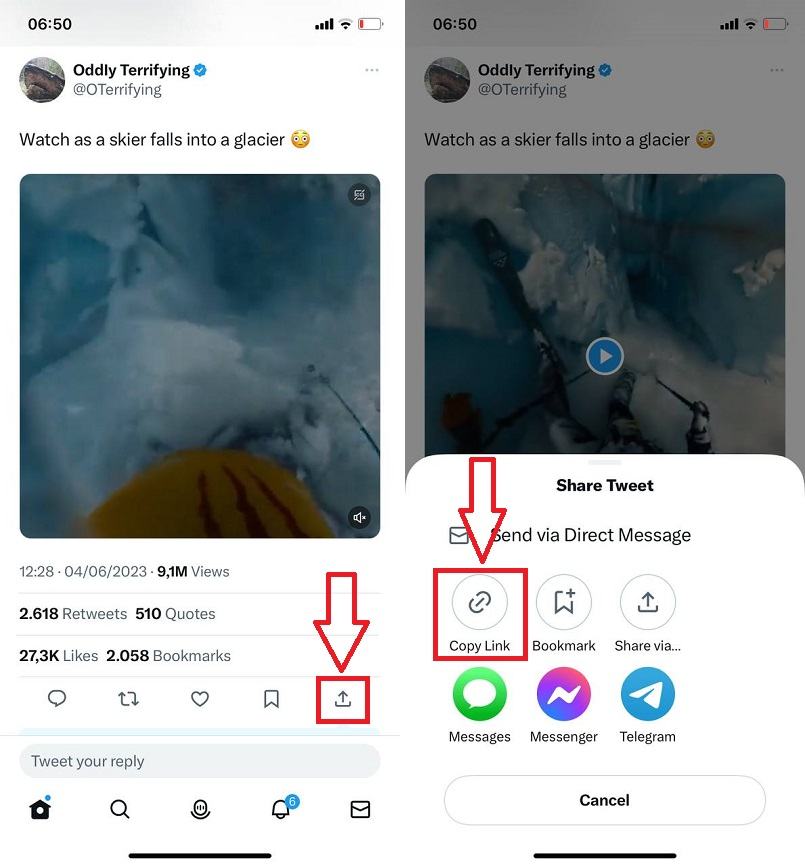
Schritt 3: Öffnen Sie den Safari-Browser und gehen Sie zu TweetGo > Fügen Sie die in Schritt 2 kopierte URL in das Eingabefeld ein > Klicken Sie dann auf „Herunterladen“
Schritt 4: Klicken Sie, um die Videoqualität auszuwählen, die Sie speichern möchten
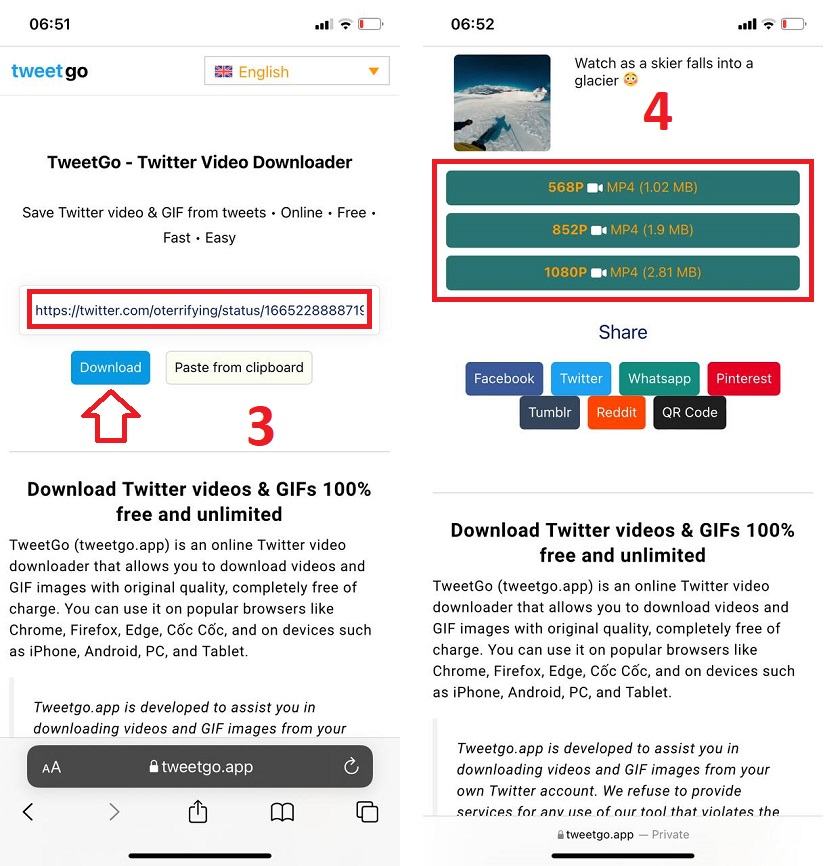
Schritt 5: TweetGo leitet zur Video-Download-Seite weiter. Warten Sie 5 Sekunden. Auf dem Bildschirm wird eine Benachrichtigung angezeigt. Klicken Sie dann auf die Schaltfläche „Herunterladen“.
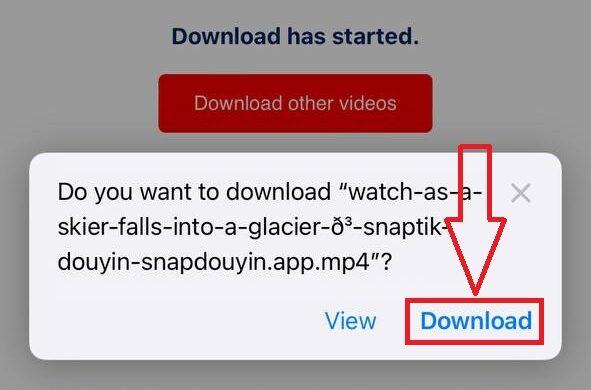
Jetzt wurde das Video von Twitter auf Ihr Gerät heruntergeladen. Allerdings speichert das iPhone Videos nicht automatisch in der Bibliothek. Wenn Sie möchten, dass das Video in der Bibliothek angezeigt wird, fahren Sie mit den folgenden Schritten fort.
Schritt 6: Klicken Sie im Safari-Browser auf das Download-Symbol (in der unteren linken Ecke des Bildschirms). Daraufhin wird das gerade heruntergeladene Video angezeigt. Klicken Sie auf das Video. Wählen Sie abschließend „Video speichern“.
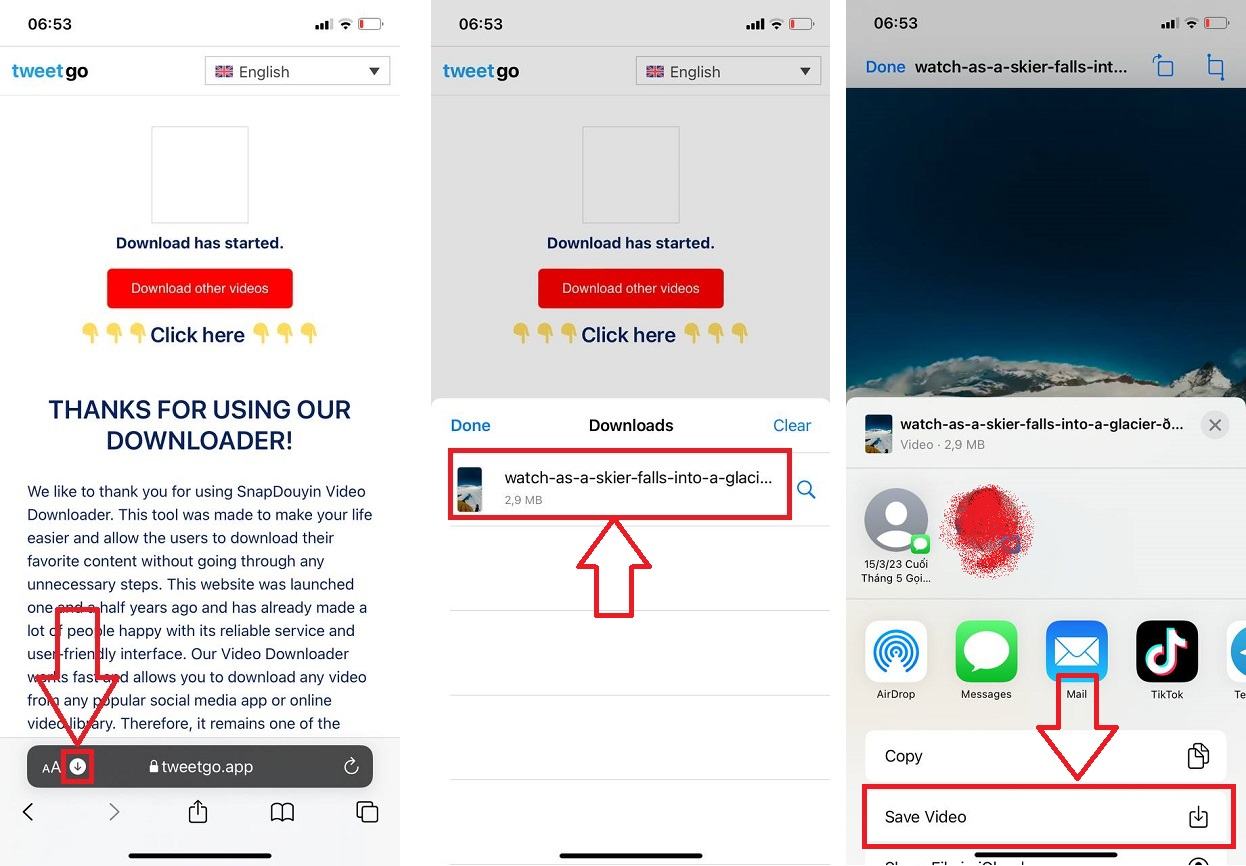
Oben finden Sie eine Anleitung, wie Sie mit dem TweetGo-Video-Downloader mit nur wenigen einfachen Schritten Videos von Twitter auf Ihrem Telefon und Computer speichern können. TweetGo unterstützt nicht nur das Herunterladen von Inhalten von Twitter, sondern auch das Herunterladen von Videos von anderen Plattformen wie Facebook, YouTube, TikTok, Douyin … Erleben Sie es und teilen Sie es mit allen!